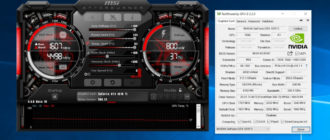Разгон видеокарты – это то действие, которое способно увеличить производительность вашего ПК. Вместе с тем, при неправильном подходе велика вероятность того, что вы столкнётесь с проблемами. Например, важно учитывать множество факторов и правильно подбирать параметры. Рассмотрим безопасный разгон видеокарты через MSI Afterburner.

Возможности МСИ Автобернер
Скачать программу MSI Afterburner без каких-либо препятствий можно на ПК, работающем на операционной системе Windows.
Что касательно возможностей, их огромное количество:
- Полная регулировка напряжения питания касательно видеокарт, которые у вас установлены, а также чипа, отвечающего за видеопамять.
- Доступ к системе охлаждения видеокарты.
- Создание персональных профилей. При этом, доступно сохранение 5 комбинаций, между которыми можно легко переключаться.
- Сохранение записей лучших игровых моментов.
- Мониторинг процесса переключения между такими режимами, как 2D и 3D.

Как скачать софт
Чтобы скачать MSI Afterburner, достаточно перейти по прямой ссылке. Также вы можете скачать на официальном сайте дополнительный софт для расширения ваших возможностей.
Обратите внимание! Если вам предлагают скачать MSI Afterburner торрент, то поступать таким образом мы вам не рекомендуем. Как показывает практика, именно таким образом происходит заражение вашего устройства вирусом.
Установка МСАЙ Автобернер
Что касается установки, всё стандартно:
- Запускаете инсталлятор.
- Выполняете всё согласно инструкции системы. Например, необходимо указать путь для программы.
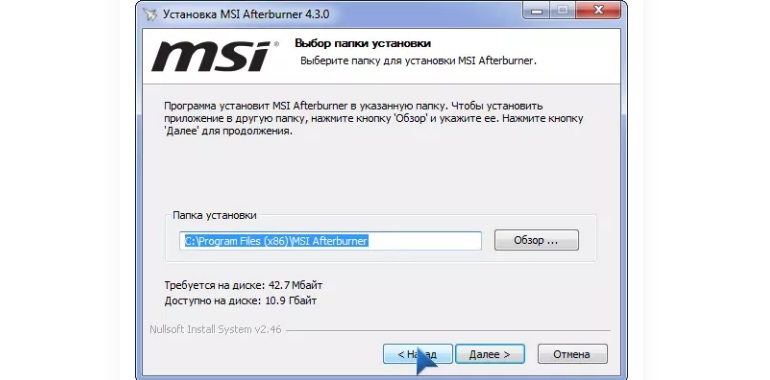
- Дождитесь полного завершения процедуры.
- Перезагрузите ПК и пользуйтесь программой.
Работа с программой для разгона видеокарты
Теперь необходимо рассмотреть особенности работы с программой MSI Afterburner, настройка видеокарты где является простым и доступным действием. Далее будут инструкции, которые позволят вам добиться желаемого результата.
Важно! Будьте внимательны и осторожны, так как неправильные действия могут привести к неработоспособности системы.
Выполнение настроек
Запустите программу, где вы увидите главный экран. Можно будет заметить графу под названием Graphics Card, где указано имя видеокарты.
Немного выше нарисована кнопка в виде шестеренки. С её помощью вы сможете открыть настройки. Кликните по ней.
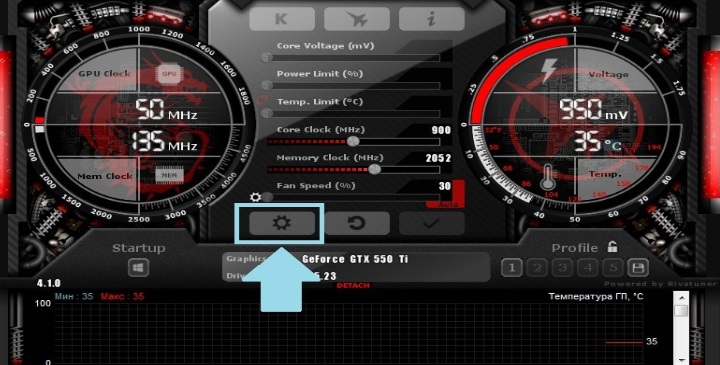
Есть специальная графа «Выбор ведущего графического процессора», расположенная в разделе «Основные». Укажите в ней именно ту видеокарту, которую планируете разгонять. Если у вас имеется два модуля (обычный и дискретный), также необходимо включить пункт «Синхронизировать настройки одинаковых ГП».
На той же вкладке необходимо установить галочку возле пункта «Разблокировать мониторинг напряжения».
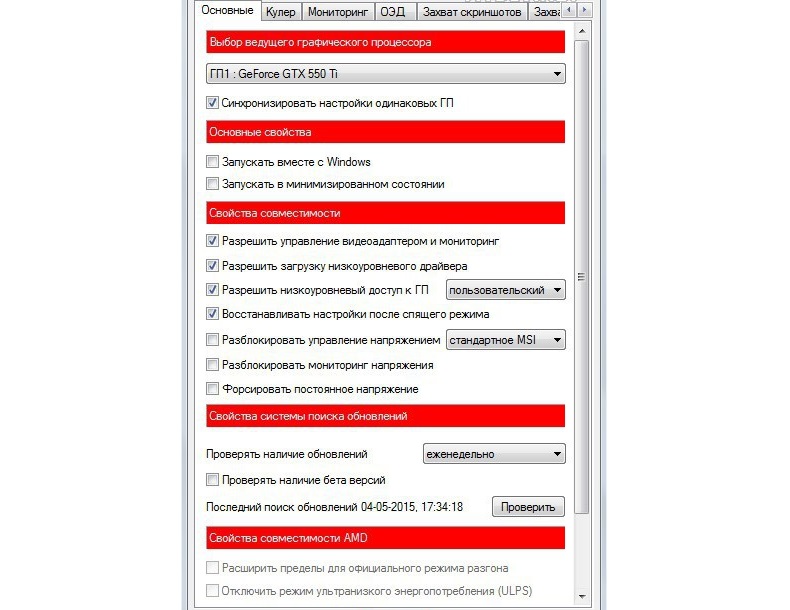
Откройте вкладку под названием «Кулер» и выберите «Включить программный пользовательский авторежим». Это нужно для того, чтобы создать зависимость между температурой видеокарты, а также скоростью, с которой вращается вентилятор.
Обратите внимание! Когда вы изменяете положение точек на графе, вы выбираете значение температуры и скорости оборота кулера при заданном показателе. Важно не ставить скорость на все 100%, так как это поспособствует выходу кулера из строя.
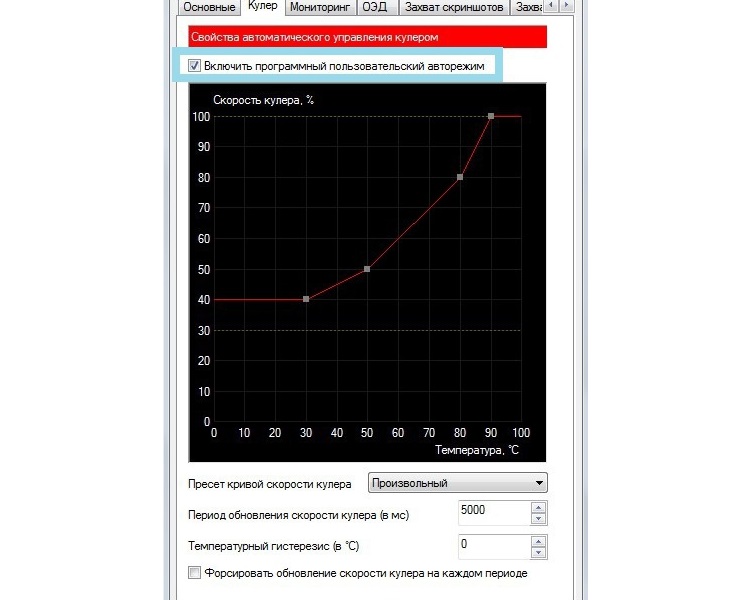
Работа с ползунками
Вернувшись на главный экран, следует выполнить настройку ползунков. Трогать напряжение, а также температуру и потребление энергии не рекомендуется. Fan Speed необходимо оставить на значении «Auto».
Главное, с чем придётся работать – это Core Clock и Memory Clock, то есть частота ядра и видеопамяти. Значения выставляются в зависимости от того, какая у вас видеокарта.
Параметр Core Clock следует сместить на отметку в 10-21 МГц. Затем жмите на «Применить». Для Memory Clock выберите 10-20 МГц и так же кликните на «Применить». Итогом станут цифры в виде 921 и 2072 МГц.

Тестирование
Теперь запустите мощную и требовательную игру. Разгон видеокарты через MSI Afterburner уже был реализован. Самое время для того, чтобы проверить результат. Программу не закрывайте и пару часов поиграйте в игру. Отслеживайте график температуры. Если всё работает ровно, а игра не тормозит и отсутствуют искажения изображения, вы можете продолжать увеличение показателей. Как разгонять видеокарты NVIDIA через MSI Afterburner вы уже знаете. Увеличьте показатели ещё на 10 МГц.
Вновь пробуйте играть. Действуйте до тех пор, пока не возникнет каких-то помех и искажений изображения. Если что-то уже не так, вернитесь в настройки и понизьте значения до тех показателей, когда всё работало стабильно.
Преимущества MSI Afterburner
У программы масса плюсов:
- Отсутствие платы.
- Простая установка.
- Доступный интерфейс.
- Легкая настройка. Например, если рассматривать MSI Afterburner и разбираться, как разогнать видеокарту, у вас не возникнет каких-либо проблем.
Заключение
Теперь вы знаете, как разогнать видеокарту через MSI Afterburner. Это софт, который гарантирует стабильность работы, он прост в освоении. Стоит отметить, что МСАЙ Автобернер не только лишь разгоняет видеокарты, но и предоставляет перечень других полезных опций.